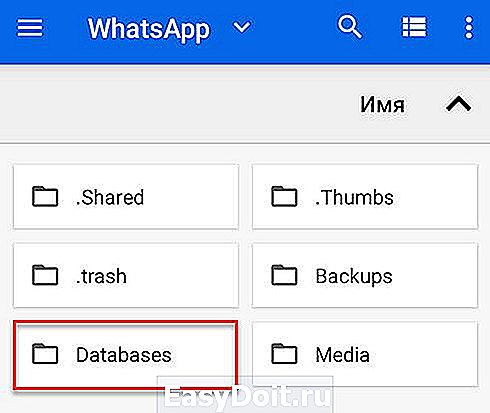Как экспортировать Whatsapp если?
Что такое экспорт чата в WhatsApp и как его делать
Резервное копирование – это отличный способ сохранить всю важную информацию на каком-либо цифровом носителе. Так, копии переписок в Ватсап стоит систематически сохранять, чтобы была возможность вернуть потерянные данные. Далее по тексту будет представлено несколько методов, как сохранить чаты мессенджера на смартфоне и не только.
Экспорт чата WhatsApp
Пожалуй, самым надежным будет самостоятельно произвести копирование всех сообщений из диалогов. Делается это довольно легко, важно лишь уметь обращаться с файловым менеджером смартфона. Однако даже если с этим у вас возникнут трудности, можно подключить мобильник к компьютеру и просматривать все файлы через «Проводник» Windows. Итак, вот что необходимо сделать:
- Откройте в файловом менеджере корневой каталог смартфона.
- Войдите в папку «WhatsApp».
- Далее откройте директорию «Databases».
- Скопируйте все файлы оттуда на другой носитель.

Теперь, если вы решите сменить смартфон, то можно будет запросто вернуть все переписки WhatsApp. Достаточно лишь поместить скопированные данные в ту же папку на новом устройстве. Стоит отметить, что для восстановления всех чатов нужно будет выйти и снова войти в аккаунт. Тогда при старте программа спросит, хотите ли вы восстановить данные.
Как сохранить переписку в WhatsApp на компьютер?
Предыдущий способ хорош тем, что резервные файлы занимают мало места на диске, однако есть и один существенный недостаток – они зашифрованы. Это означает, что на компьютере их открыть не получится, соответственно, нельзя ознакомиться с содержимым. Прочитать формат DB.CRYPT8 может лишь Ватсап.
Есть еще один способ, который позволят сохранить все сообщения из чатов на компьютер для дальнейшего их просмотра. Однако здесь будет наблюдаться другая сторона медали – все скачанные файлы нельзя открыть в мессенджере.
- Запустите приложение на смартфоне.
- Перейдите в чат, диалог которого хотите сохранить.
- Нажмите по кнопке «Дополнительно», которая имеет вид трех вертикально расположенных точек.
- В появившемся меню выберите «Еще».
- В дополнительном списке опций выберите «Экспорт чата».

Сразу после этого появится диалоговое окно, в котором нужно будет выбрать почтовый клиент. При отправке сообщения в поле «Получатель» впишите собственный адрес почты. По итогу все сообщения из переписки придут на него и вы сможете просмотреть их.
Как сохранить сообщения WhatsApp при смене телефона?
Предыдущий метод не позволит вернуть все диалоги при смене смартфона. Есть другой способ, как это сделать, однако он подразумевает наличие карты памяти в устройстве и включение соответствующей опции в смартфоне, при активации которой все резервные хранилища приложений сохраняются на внешнем накопителе.
Сохранение переписки на Андроид
Для сохранения всех сообщений при смене устройства на Android, необходимо выполнить следующие действия:
- Запустите WhatsApp.
- Откройте дополнительные опции.
- Выберите из списка пункт “Настройки”.
- Из перечня разделов откройте «Чаты».
- Выберите пункту «Резервная копия».
- Нажмите по зеленой кнопке «Резервное копирование».

Теперь для переноса всех диалогов на другой телефон нужно переставить карту памяти в него, запустить Ватсап, войти в свой аккаунт и подтвердить восстановление данных.
Сохранение переписки на Айфон
Перенос СМС из диалогов на iPhone практически ничем не отличается, только вместо карты памяти важно иметь аккаунт iCloud.
- Запустите мессенджер.
- Откройте его настройки.
- Войдите в раздел «Чаты».
- Нажмите по кнопке «Копирование».
- Пролистайте страницу вниз и нажмите «Создать копию».

После этого можно удалять Ватсап со старого Айфона и устанавливать его на новом. При первом входе в аккаунт программы предложит восстановить все копии данных.
greatchat.ru
Экспорт чата WhatsApp – делаем архив сообщений
Возможно, многие слышали, что можно сохранить чат в WhatsApp. Однако не все представляют, как это делается. А сделать это можно:

- сохранив чат на Google Диск. Для этого потребуется завести аккаунт на сервисе Google и связать его с приложением WhatsApp;
- сохранив чат на самом устройстве. Файл с архивом при этом будет находиться в папке: /sdcard/WhatsApp/Databases.
Хотя архивирование чатов в локальное хранилище (то есть, в сам телефон или планшет) по умолчанию проводится в автоматическом режиме каждый день, можно это сделать и вручную в любой момент.
Экспорт чата WhatsApp
Однако можно чаты не только сохранять, но и переносить с одного места на другое. Экспорт чата в WhatsApp осуществляется так:

- нужно в папке /sdcard/WhatsApp/Databases отыскать файл вида: msgstore-YYYY-MM-DD.1.db.crypt8 и скопировать его на внешний носитель. Здесь YYYY означает год создания архива, MM – месяц, а DD – соответственно, день. Затем перенести архив на новое устройство и запустить на нем мессенджер. Если к указанному аккаунту уже был ранее привязан номер телефона, то WhatsApp сам спросит, нужно ли восстановить архив с перепиской. Следует согласиться;
- можно также отыскать файл с перепиской на Google Диск и точно так же перенести его на новое устройство.
Перед тем, как восстановить архив с перепиской, нужно выйти из аккаунта на WhatsApp и снова зайти. Если же планируется использовать мессенджер на новом устройстве, то лучше сначала вставить SD-карту в него, а уж потом приступить к установке приложения. Как видно, экспорт чата в WhatsApp – не такое уж и сложное дело, как может показаться на первый взгляд. Зато теперь можно будет не беспокоиться за сохранность своей переписки даже если по ошибке удалить всю историю чатов.
whatsapp-downloads.ru
Экспорт сообщений WhatsApp с Andro >
WhatsApp, кроссплатформенный мессенджер, стал самым популярным средством общения среди пользователей Android. Благодаря ему они могут обмениваться сообщениями, эмодзи, картинками и музыкой. В отличие от SMS, это приложение бесплатно в течение первого года. Более того, вы можете запросто зарезервировать и экспортировать свои сообщения WhatsApp с Android. Как это сделать? Мы расскажем.
Как экспортировать сообщения с телефона на телефон
Метод 1: Экспорт сообщений WhatsApp из меню настроек
Шаг 1: Запустите WhatsApp, авторизуйтесь в своем аккаунте. Нажмите кнопку в верхнем правом углу и выберите «Настройки».
Шаг 2: Выберите «Чаты и звонки» и затем «История чатов».
Шаг 3: Нажмите «Отправить чат по почте». Выберите чат, который хотите отправить. Далее выберите «Прикрепить файлы» или «Не прикреплять файлы» в зависимости от того, хотите ли вы отправить чат вместе с прикреплениями. Будет создано письмо с чатом в виде txt-файла.
Шаг 4: Введите адрес email, на который хотите отправить чат. Затем кликните значок email, и чат будет отправлен.
Метод 2: Простой экспорт сообщений WhatsApp
На домашней странице перейдите в «Чаты». Нажмите и удерживайте нужный контакт. В открывшемся меню выберите «Отправить чат по почте».
После этого проделайте шаги 3 и 4 из Метода 1.
Внимание!
1) При отправлении чата с прикреплениями размер письма получается больше, и на отправку требуется больше времени.
2) Если установлено ограничение на размер отправляемых сообщений, слишком большой чат может не отправиться.
3) Это возможно проделать только в WhatsApp начиная с версии. 2.9.2. Если у вас более старая версия WhatsApp, обновите ее.
appcall.ru
Как сохранить переписку в Whatsapp? – Экспортируем чаты
Что такое экспорт чата?
Экспорт бесед и копирование истории общения –способ сохранить важные данные на внешнем носителе или в облачном сервисе. Делать это необходимо периодично с регулярной частотой для наличия возможности восстановления в случае утери доступа или удалении истории.
Для экспорта любого чата по электронной почте следует:
- Открыть беседу, который хотите сохранить и отправить.
- Вызовите меню.
- Кликните по ссылке «Информация» или «Информация о группе» для групповых бесед.
- Тайпните на «Отправить чат по почте».
- На текущий момент экспортировать переписки можно только текстовые сообщения и медиафайлы в ограниченном размере.
История переписок будет вложена в письмо с расширением .txt, который доступен для просмотра на любом устройстве.
Как сохранить историю переписки (чатов) в Whatsapp
Сообщения в мессенджере Ватсап автоматически синхронизируются с облачным хранилищем и во внутреннюю память телефона, если иное не предусмотрено настройками девайса. Сохранение в активном облачном сервисе происходит регулярно с указанной пользователем частотой или автоматически раз в сутки.
Андроид
Для формирования сохранения истории в сервис Гугл диск:
- Запустить мессенджер.
- Вызвать меню.
- Запустить «Настройки».
- Выбрать пункт «Чаты».
- Перейти «Резервная копия чатов».
- Кликнуть на ссылку «Резервное копирование».

Для экспорта диалогов в чатах:
- Активировать персональную беседу или группу.
- Вызвать меню.
- Кликнуть по кнопке «Еще».
- Тайпнуть на «Отправить чаты по почте».
- Выбрать функцию «С файлами или нет».
- Электронное письмо будет состоять из текстового файла и вложений с прикрепленными медиафайлами.
- Учтите, что максимально может быть отправлено до 10 тысяч сообщений с медиафайлами и 40 тысяч без вложений.

- Наличие подтвержденной учетной записи в Гугл Диск.
- Включенный и обновленный сервис.
- Незанятое пространство достаточного объема в облачном хранилище.
Для формирования запасной истории чата и восстановления из нее удаленных сообщений требуется иметь под рукой один телефон и аккаунт.
Причины неполадок при сохранении истории бесед:
- Проверить размер свободного пространства в смартфоне и Вашем облачном хранилище и сверить с размером, который занимают чаты.
- Также ошибка может возникать по причине нестабильного подключения интернет, или отсутствия доступа по причине отключения мобильных данных либо полном израсходовании трафика.
Айфон

История бесед в мессенджере Ватсап на Айфонах не хранится на серверах, поэтому у вас не будет возможности извлечь удаленные послания. Поэтому необходимо знать несколько способов сохранения истории переписок.
Для копирования истории чатов в iCloud:
- Откройте приложение.
- Активируйте «Настройки».
- Вызовите пункт «Чаты».
- Кликните на «Копирование».
- Кликните по кнопке «Создать копию».
- Можно нажать на «Автоматически», активировав функцию синхронизации чатов в запасной файл, хранящийся в облачном сервисе.

- Регистрация с Apple ID.
- iOS не ниже 7 версии.
- Включенный iCloud.
- Свободное место в облачном хранилище.
Зато при применении iCloud есть возможность пользоваться одним аккаунтом для всей семьи, при этом сохранять информацию отдельно друг от друга.
Если во время использования АйКлауд возникли неполадки, то сделайте следующее:
- При возникновении проблем с загрузкой, проверьте соединение интернет и доступ, разрешения облачного хранилища.
- Если не получается создать копию истории для сохранения, то проверьте свой аккаунт облака: содержит ли Apple >
what-is-app.ru
Экспорт чата в мессенджере WhatsApp

Экспорт чата WhatsApp – это не просто интересная, но и очень полезная возможность. Благодаря ей пользователи могут сделать резервную копию всей своей переписки, дабы не потерять нужную информацию.
Зачем это нужно
Экспорт чата в «Ватсапе» может пригодиться при различных ситуациях. Основными причинами можно назвать:
- Создание копии для ее дальнейшего восстановления;
- Необходимость получить вложения сообщений;
- Смена телефона;
- Желание установить «Вацап» на компьютер и открыть чаты, имеющиеся на телефоне.
Могут быть и другие причины. У каждого они свои. Но суть одна: создать копию переписки, чтобы использовать ее в дальнейшем.
Способы создания копии
Экспортировать данные можно несколькими путями:
- Найти и скопировать данные из системной папки. Приложение автоматически сохраняет всю информацию из чатов. Поэтому остается лишь найти нужный файл и скопировать себе, к примеру, на съемный носитель.
- Использование Google Диска. Данный вариант работает только в том случае, если есть аккаунт Google.
- Сохранение переписки на Яндекс Диске или любом другом облачном хранилище, привязанном к телефону.
- Отправка всех сообщений вместе с вложениями на электронную почту. Такая функция имеется у мессенджера.

Экспорт данных на «Андроид»
Поскольку телефоны с операционной системой «Андроид» очень популярны, начнем именно с них.
Для экспорта данных с помощью облака нужно привязать хранилище к телефону. Это значит, что нужно зарегистрироваться и выбрать для себя аккаунт и пароль. После этого открываем приложение и находим нужный чат. Далее заходим в дополнительное меню (правый верхний угол, значок в виде трех точек) и выбираем пункт «Еще». В открывшемся списке находим «Экспорт чата». Телефон предупредит, что добавление в сохраненный документ файлов мультимедиа повлечет за собой увеличение размера архива. Если медиафайлы нужны, кликайте по «Включить медиафайлы». Далее находим «Яндекс Диск» и жмем «Загрузить». Зайдя в хранилище, можно проверить правильность своих действий. Нужный документ с именем «Чат WhatsApp с…» будет находиться в папке «Файлы». Фотографии будут отображаться отдельно в виде картинок.
В том случае, если по каким-либо причинам облачное хранилище не используется, переписку можно отправить себе на электронный адрес. Первые шаги будут идентичны предыдущему способу. После включения файлов мультимедиа в окне «Отправить чат …» находим почтовую программу. К примеру, Gmail. На следующем шаге в поле «Кому» вводим адрес своей электронной почты. Жмем «Отправить». На указанный ящик придет письмо, во вложении которого и будет переписка.
Экспорт информации из «Вацапа» можно выполнить через проводник. Это означает, что нужно скопировать все данные непосредственно из системной папки приложения. Для этого:
- Открываем проводник;
- Находим папку «WhatsApp»;
- Выбираем «Databases»;
- Ищем файл, имя которого начинается «msgstore.db…»;
- Нажимаем и удерживаем файл до появления контекстного меню;
- Выбираем пункт «Копировать в …».
Далее выбираем то место, куда нужно скопировать файл. К примеру, на съемный носитель. Кликаем «Копировать».
Описанные способы позволят сохранить нужную информацию из мессенджера. После того как экспортируем, можно менять телефон. Чтобы восстановить переписку на новом устройстве, достаточно файл поместить в папку «Databases». После перезагрузки приложения сообщения восстановятся.

Экспорт на «Айфоне»
Для того чтобы экспортировать сообщения WhatsApp, используя iPhone, нужно выполнить аналогичные шаги. Так, для отправки данных на почтовый ящик, проходим по следующему пути: «Дополнительно» – «Настройки» – «Чаты и звонки» – «Резервная копия». Далее выбираем переписку, которую будем сохранять. Переходим «Дополнительно» – «Информация» – Дополнительно» – «Отправить по почте». Важно помнить о том, что при отправлении информации на электронную почту, файлы мультимедиа не копируются. Для сохранения медиафайлов придется использовать iCloud или аналогичное облачное хранилище.
Копирование на компьютер
После экспорта сообщений и файлов мультимедиа их можно скопировать на компьютер. Если данные были отправлены на электронную почту, проблем не возникнет. На компьютере открываем ящик и просматриваем полученные файлы, хотя прочитать сообщения не удастся. Файлы с данным расширением (в формате DB.CRYPT8) нельзя просмотреть, к примеру, текстовым редактором. Его сможет открыть только «Вацап».

Как видно, наиболее простым и удобным способом для сохранения переписки в WhatsApp является ее отправка на адрес электронной почты. Но это только в том случае, когда нужны только текстовые документы. Для сохранения медиафайлов придется пользоваться хранилищем.
allmessengers.ru
Что такое экспорт чата в whatsapp

Далеко не все пользователи WhatsApp знают о такой любопытной функции как экспорт чата. Данная функция может помочь вам сберечь свои переписки от незапланированного удаления или системной ошибки, а также перенести их на другой носитель. Согласитесь, довольно полезная функция. В данной статье мы подробнее поговорим о том, что такое экспорт чата в WhatsApp и как его использовать.
Что такое экспорт чата в WhatsApp
Экспорт чата – это одна из функций WhatsApp позволяющая вам создать и отправить копии своих чатов одним из предложенных способов.
- загрузить их в сетевое хранилище;
- отправить по почте;
- скопировать на носитель и т.д.
Данная функция может быть очень полезна в определенных ситуациях, а потому знать о ней должен каждый пользователь WhatsApp.
Зачем нужно экспортировать чат
Экспорт чата в Ватсапе, что это значит вы уже знаете, теперь нужно разобраться зачем он нужен. Возможно кто-то из вас в курсе, что ради безопасности своих пользователей WhatsApp не сохраняет ваши переписки нигде кроме вашего устройства.
С одной стороны, благодаря данному решению, переписываясь с кем-то из ваших друзей, вы можете быть уверены, что копия данной переписки есть только у вас и у него, и она не хранится где-то на серверах. С другой стороны, ваша копия хранится всего в одном экземпляре, и если вдруг вы случайно удалите или потеряете ее, ваша переписка просто пропадет.
Кроме того поскольку сообщения хранятся на устройстве, а не в сети привязанные к вашему профилю, если вы решите воспользоваться другим устройством для входа в WhatsApp ваших переписок там не будет.
Не желая избавляться от такой опции, разработчики WhatsApp пошли другим путем и создали экспорт чатов.
Экспорт чатов может помочь вам:
- Перенести чаты на новое устройство.
- Использовать чаты в версии для ПК.
- Сделать копию на случай утери.
- Скачать вложения из переписки.
- Отправить копию сообщений через другие мессенджеры или социальные сети.
Это наиболее распространенные причины для экспорта, однако, у вас могут быть и свои. В ходе прочтения статьи мы более досконально изучим данный процесс, и вы сможете сами решить, как бы вы хотели воспользоваться этой функцией.
Как экспортировать чат в WhatsApp
Теперь, когда вы знаете что такое экспорт чата в WhatsApp и зачем он нужен, пришло время разобраться в том, как он работает. Существует несколько вариантов того как вы можете перенести свои переписки. Какой из них вам выбрать зависит от целей, которые вы преследуете.
Так, если вы хотите защитить важные данные из переписки от утери, вам лучше выбрать вариант с облачным или съемным хранилищем. Если же хотите переслать их по почте, то и вариант нужно выбрать соответствующий.
Далее мы рассмотрим их все, а вы выберите тот, который лучшего вам подойдет.
Резервная копия чатов для облачного хранилища
Возможность создать копию вашего чата и переместить ее в облачное хранилище есть в самом приложении. На выбор вы можете использовать для этого либо хранилище от Яндекс, либо от Google (ну или iCloud для владельцев iOS-устройств). Инструкция для них будет абсолютно одинаковой.
Единственное условие, для переноса резервной копии вашей истории чатов, вам нужно будет выбрать хранилище, привязанное к вашему устройству. Ну и, конечно же, вы в принципе должны быть зарегистрированы хотя бы в одном из хранилищ.
Если данные условия выполнены, можно переходить к действию:
- Запустите WhatsApp.
- Перейдите к списку чатов и выберите среди них тот, который хотите экспортировать.
- Затем нажмите на три точки вверху экрана.
- В появившемся меню выберите пункт «Еще».

- Затем пункт «Экспорт чата».

- Далее идет опция «Включить медиафайлы», вам нужно отметить ее в том случае, если вы хотите сохранить не только саму переписку, но и прикрепленные к ней видео, аудио, фотографии и геолокации. Если вас интересует только текстовая информация, выберите вариант «Без файлов».

- Затем вам предложат выбрать хранилище, на котором вы хотите сохранить копии чатов; выберите свой вариант.

- После этого запустится клиент хранилища, где вам нужно будет нажать «Загрузить».
Остается только дождаться конца загрузки.
Чтобы удостовериться в том, что все было сделано правильно, вы можете зайти в раздел «Файлы» вашего хранилища и проверить появились ли там новые файлы.
Стоит отметить, если в ходе переноса вы выбрали вариант «Включить медиафайлы», то они будут хранится отдельно от самой переписки.
Отправка по почте
Еще один вариант, как экспортировать чат из Ватсапа – отправить его по почте. Такая функция тоже предусмотрена в приложении. В таком случае они придут к вам на почтовый ящик в виде TXT файлов с вложенными картинками, видео файлами и т.д.
Данный способ отлично подойдет тем, кто не пользуется облачными хранилищами, но хочет, чтобы переписка была под рукой и при этом надежно защищена от утери. Все что вам нужно — зарегистрированный почтовый ящик в любой электронной почте или социальной сети.
Неважно куда именно вы будете отправлять свои чаты, инструкция будет почти идентична. И вот что вам нужно будет сделать:
- Запустите приложение.
- Найдите нужный вам чат.
- Нажмите на кнопку с тремя точками в углу экрана.
- Выберите пункт «Еще».

- Затем «Экспорт чата».

- Укажите, хотите ли вы переслать медиафайлы.

- Затем среди предложенных вариантов выберите почтовый сервис, которым хотите воспользоваться. В нашем случае это Gmail почта.

- Далее вам нужно будет указать адрес своей электронной почты.

- Нажмите на кнопку «Отправить».
На этом экспорт переписки заканчивается. Остается только проверить пришло ли письмо. Иногда письмо приходит без текста сообщений, а только с медиафайлами. В таком случае просто повторите все описанное выше снова.
Как видите, данный способ не особо отличается от предыдущего. Начальные шаги инструкции полностью идентичны. Есть лишь некоторые отличия после того как вы выберите способ отправки.
Перенос файлов из папки приложения
Как вы помните, WhatsApp хранит все ваши переписки на вашем же устройстве. Следовательно, вы в любой момент можете найти эту папку и просто скопировать ее содержимое, тем самым сделав копию чатов вручную. Вот как это делается:
- Откройте приложение проводник (оно должно быть установлено на телефон по умолчанию).
- Найдите в памяти вашей системы папку «WhatsApp».

- Теперь перейдите в каталог «Databases».

- В данном каталоге вам нужно найти файл, имя которого будет начинаться с «msgstore.db» и отметить его долгим нажатием.

- Затем нажмите на три точки вверху экрана.
- Перед вами появится меню, в котором выбирайте вариант «Копировать в…».

- Остается только выбрать место, куда вы хотите скопировать данный файл и нажать кнопку «Копировать».
Хранить обе копии на одном устройстве – не самая лучшая идея, а потому будет логичным предположить, что вы захотите сохранить файл где-то еще. Для этого вы можете либо перенести файл на вставленную SD-карту, либо подключить телефон к компьютеру и перенести файлы уже через компьютер.
Данный вариант экспорта файлов считается самым простым, но у него есть пара минусов:
- Во-первых, вам будет недоступна такая «роскошь» как открыть экспортированный чат, так как файл имеет собственный формат, да еще и зашифрован. Все что вы можете с ним делать, это хранить как резервную копию.
- Во-вторых, мультимедиа вложения здесь не сохраняются, вам будет доступен только текст.
Но в целях безопасности лучше скопировать особо важную переписку несколькими способами, тогда вы точно ее не потеряете.
Использование WhatsApp Recovery
WhatsApp Recovery – это бесплатное приложение для ПК позволяющее создать резервную копию всех данных приложения WhatsApp и перенести ее на любое доступное устройство или носитель. Используется она лишь для iOS версии WhatsApp.
Вот что вам нужно делать, чтобы перенести файлы с ее помощью:
- Для начала скачайте приложение с официального сайта и установите его на свой ПК.
- После установки запустите программу.
- Дождитесь пока программа скачает все дополнительные файлы и обновления.
- Затем подключите ваш iPhone к компьютеру при помощи USB-кабеля.
- После этого нажмите кнопку «Восстановить» на экране приложения.
Резервная копия будет незамедлительно перенесена в каталог «Документы» вашего компьютера. При том перенесутся все файлы, в том числе и мультимедиа.
Данный способ является своего рода альтернативой варианту с переносом файлов для iOS. К слову, с помощью WhatsApp Recovery вы можете перенести файлы с iOS не только на ПК, но и на Android.
Ознакомившись с информацией выше вы теперь понимаете, что такое экспорт чата в WhatsApp, как он работает и зачем он нужен. Вы знаете все способы быстро экспортировать чаты на компьютер, смартфон, съемный носитель и облачное хранилище. Старайтесь не пренебрегать данной процедурой, ведь техника не вечна и никогда не знаешь, когда она тебя подведет. А потому, если у вас есть важные переписки, лучше заранее сохранить их копии, тем боле, что это совсем не трудно.
xn--80aaacq2clcmx7kf.xn--p1ai